Comissão de vendas
VISÃO GERAL DO MÓDULO VENDAS - COMISSÃO DE VENDAS
Depois de consolidada a venda, é possível ainda definir a comissão que uma imobiliária ou vendedor receberá e consolidá-la.
Assim, como em todo o sistema é possível realizar uma mesma ação em diferentes áreas do programa, e com as comissões não seria diferente, onde é possível gerar tanto no próprio Comissão de vendas, como no Vendas.
E além de gerar a comissão, aqui você irá consolidar esta comissão de modo a gerar um contas a pagar.
SOBRE A INTERFACE
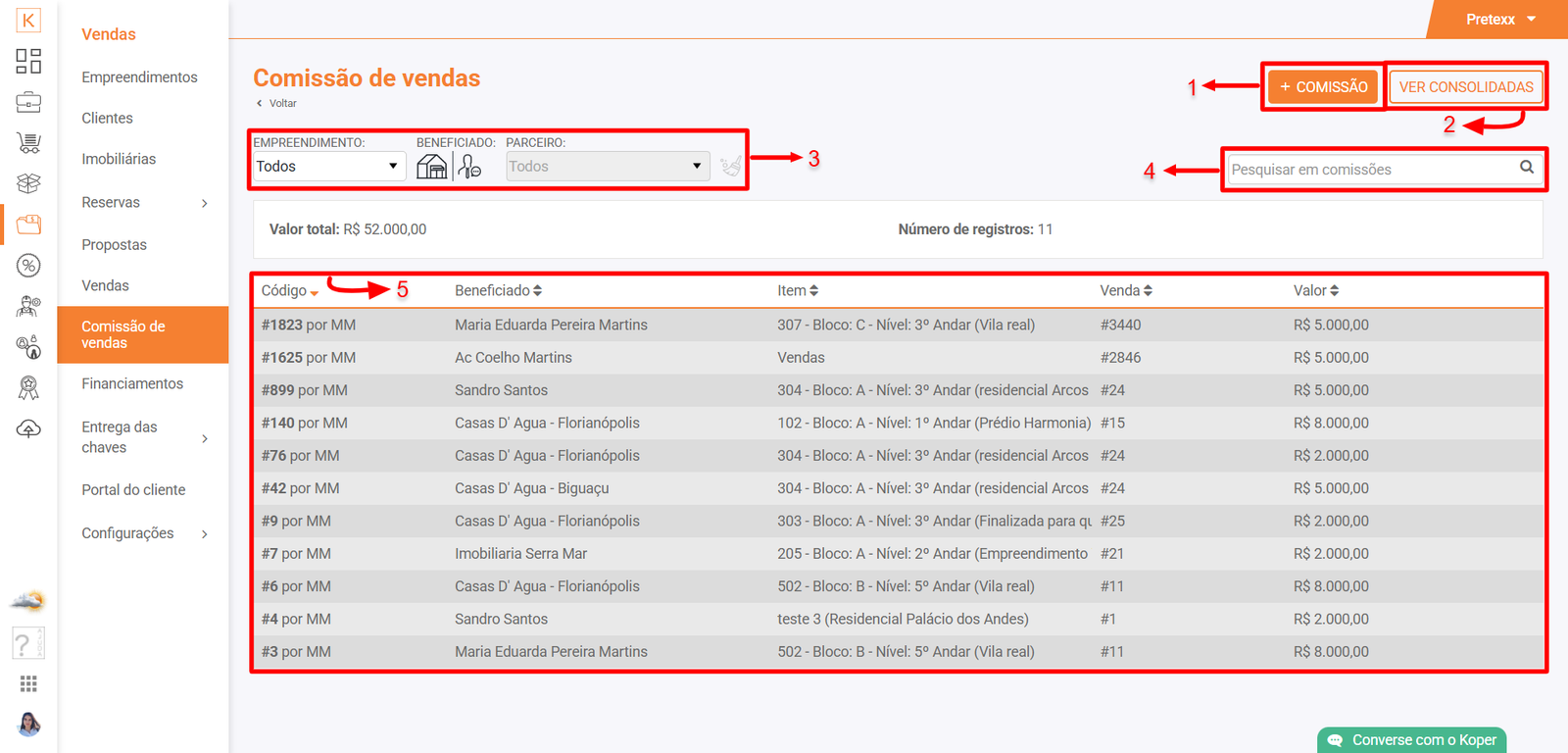
Aqui é possível:
- 1. Cadastrar nova comissão de venda;
- 2. Visualizar comissões consolidadas;
- 3. Utilizar filtros: Empreendimento, Beneficiado: empresa (vendedor interno) / parceiros (imobiliárias parceiras), selecionando parceiro: filtre pelo parceiro e/ou limpe os filtros;
- 4. Realizar pesquisa direta;
- 5. Abra mais detalhes das comissões cadastradas e não consolidadas.
ABRINDO OS DETALHES DE UMA COMISSÃO DE VENDA NÃO CONSOLIDADA
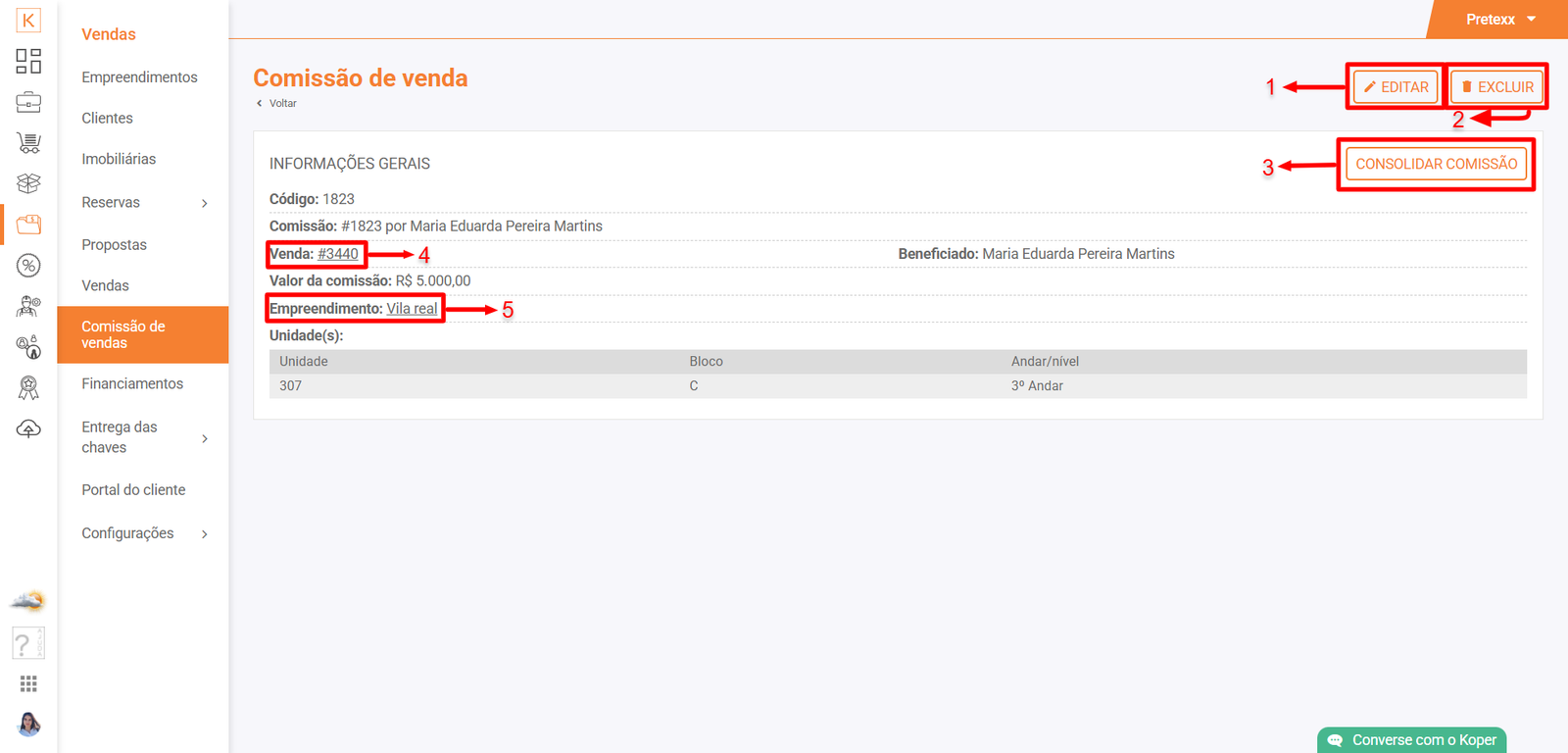
Aqui é possível:
- 1. Editar comissão de venda;
- 2. Excluir comissão de venda;
- 3. Consolidar comissão;
- 4. Abrir detalhes da venda;
- 5. Abrir informações sobre o empreendimento vinculado a esta venda.
COMO CRIAR UMA COMISSÃO DE VENDA
Acesse Koper > Vendas > Comissão de vendas
- Clique no botão
 ;
; - Selecione a venda e valor da comissão;
- Feito isso, selecione o parceiro ou vendedor interno e selecione o nome do beneficiado;
- Por fim clique no botão
 .
.
|
Considerações:
|
COMO EDITAR UMA COMISSÃO DE VENDA
Acesse Koper > Vendas > Comissão de vendas
- Selecione a comissão de venda e clique sobre ela para abrir mais detalhes;
- Clique no botão
 localizado na parte superior da tela;
localizado na parte superior da tela; - Faça as alterações que achar pertinente;
- Por fim clique em
 ;
;
COMO EXCLUI UMA COMISSÃO DE VENDA
Acesse Koper > Vendas > Comissão de vendas
- Selecione a comissão de venda e clique sobre ela para abrir mais detalhes;
- Clique no botão
 ;
; - Por fim, na janela que abrir clique em
 ;
;
COMO CONSOLIDAR UMA COMISSÃO DE VENDA
Acesse Koper > Vendas > Comissão de vendas
- Selecione a comissão de venda e clique sobre ela para abrir mais detalhes;
- Clique sobre o botão
 ;
; - Confirme as informações de valor;
- Adicione data e classificação;
- Por fim clique em
 .
.
|
Considerações:
|
VER COMISSÃO CONSOLIDADA
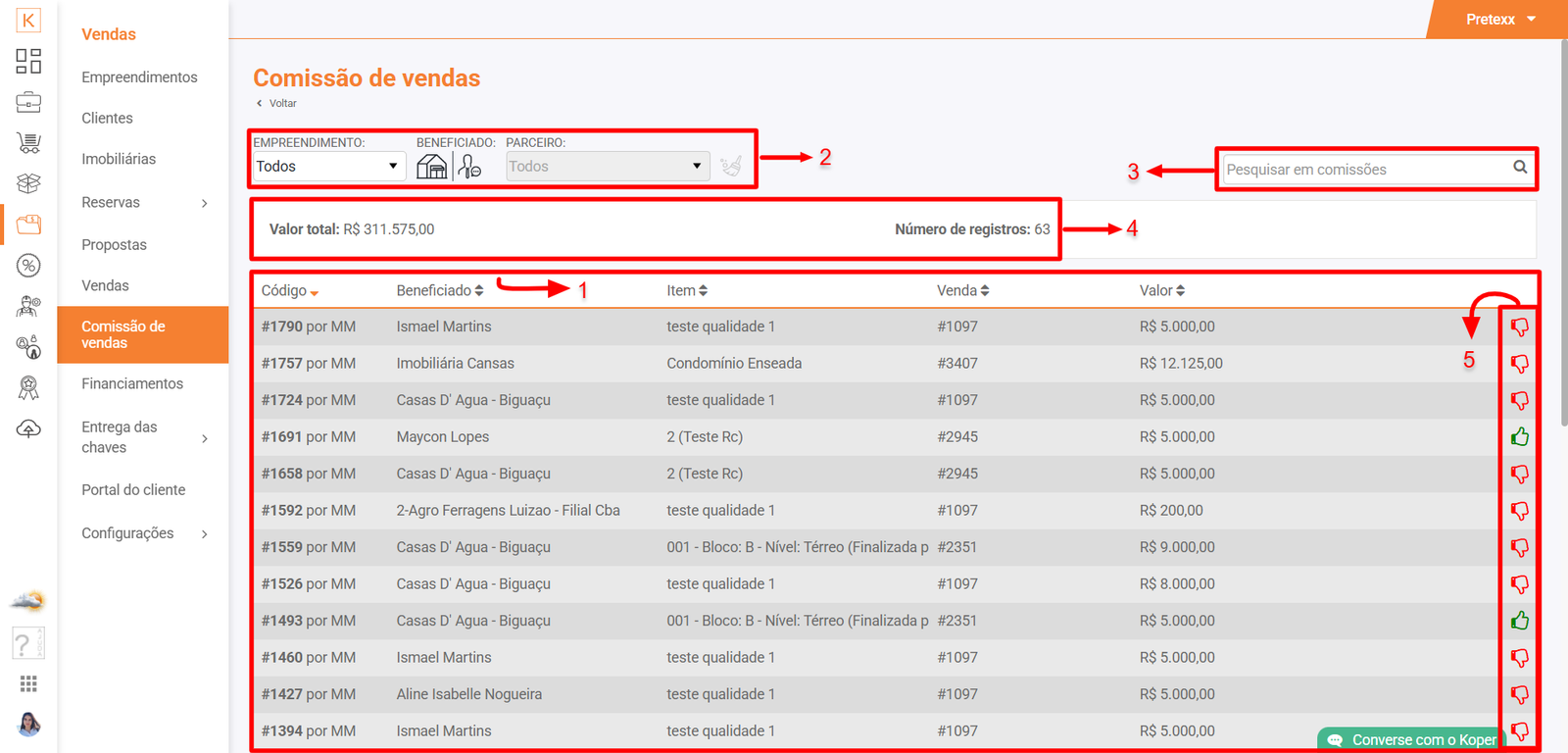
Aqui é possível:
- 1. Ver detalhes de comissões consolidadas;
- 2. Utilizar filtros: Empreendimento, Beneficiado: empresa (vendedor interno) / parceiros (imobiliárias parceiras), selecionando parceiro: filtre pelo parceiro e/ou limpe os filtros;
- 3. Realizar pesquisa direta;
- 4. Visualizar informações de Valor total pago e Número de registros;
- 5. Assim como visualizar as comissões já pagas e as não pagas.
ABRINDO OS DETALHES DE UMA COMISSÃO CONSOLIDADA
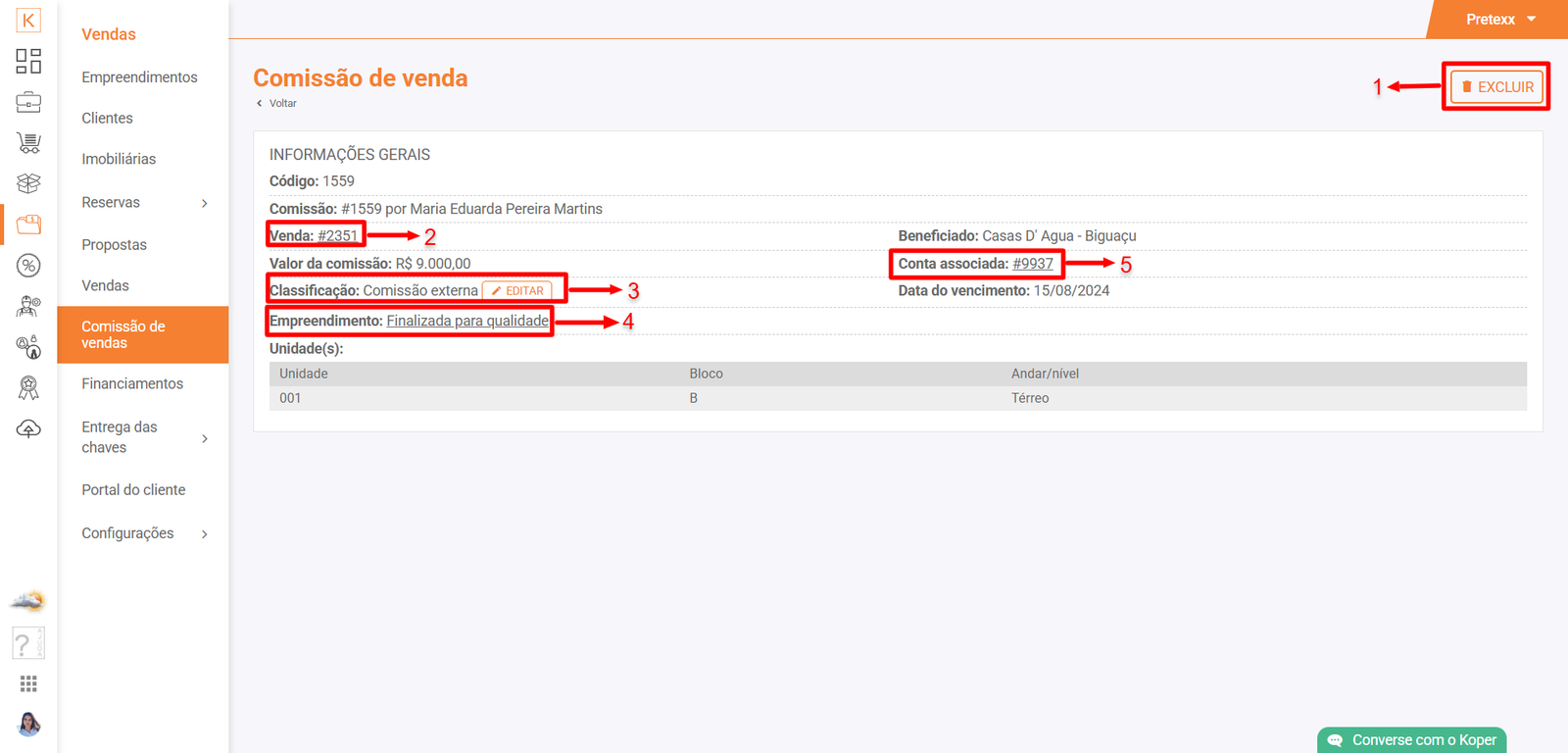
Aqui é possível:
- 1. Excluir comissão de venda;
- 2. Abrir detalhes da venda;
- 3. Associar/Editar classificação;
- 4. Abrir detalhes do empreendimento;
- 5. Abrir contas a pagar gerada;
COMO EXCLUIR UMA COMISSÃO DE VENDA CONSOLIDADA
Acesse Koper > Vendas > Comissão de vendas
- Clique em
 ;
; - Selecione a comissão de venda e clique sobre ela para abrir mais detalhes;
- Clique no botão
 na parte superior da tela;
na parte superior da tela; - Por fim, na janela que abrir clique em
 ;
;
|
Considerações:
|
COMO ASSOCIAR CLASSIFICAÇÃO À UMA VENDA CONSOLIDADA
Acesse Koper > Vendas > Comissão de vendas
- Clique em
 ;
; - Selecione a comissão de venda e clique sobre ela para abrir mais detalhes;
- No painel INFORMAÇÕES GERAIS na linha Classficação clique em
 ;
; - Selecione a classificação;
- Por fim clique em
 .
.
Caso já possua associação feita e queira:
EDITAR ASSOCIAÇÃO
- Selecione a venda e clique sobre ela para abrir mais detalhes;
- No painel INFORMAÇÕES GERAIS na linha Classficação clique em
 ;
; - Faça as alterações que achar pertinente;
- Por fim clique em
 ;
;
EXCLUIR ASSOCIAÇÃO
- Selecione a venda e clique sobre ela para abrir mais detalhes;
- No painel INFORMAÇÕES GERAIS na linha Classficação clique em
 ;
; - Por fim, na janela que abrir clique em
 ;
;
|
Considerações:
|